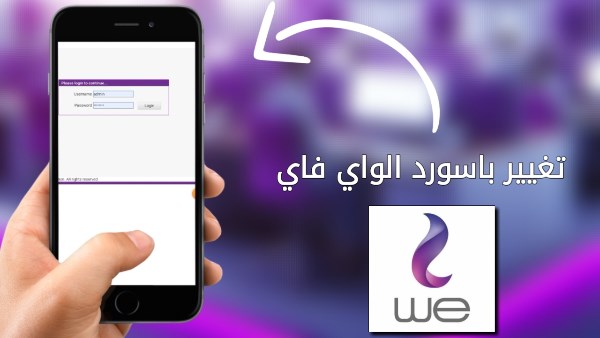كيفية تغير باسورد الواي فاي we من الموبايل هو سؤال يطرحه العديد من المستخدمين بعد شراء راوتر جديد أو عند الرغبة في تأمين الشبكة، في هذا التقرير، سنقدم لك شرحًا تفصيليًا لكيفية تغيير باسورد الراوتر وصفحة الإعدادات لجميع أنواع أجهزة WE، سواء كنت تستخدم جهازك المحمول أو الكمبيوتر، وأيضًا كيفية حل مشكلة عدم القدرة على الدخول إلى صفحة الإعدادات، بالإضافة إلى تقديم نصائح لحماية شبكتك من الاختراق.
كيفية تغير باسورد الواي فاي we من الموبايل والدخول إلى صفحة إعدادات الراوتر
لـ تغيير باسورد الراوتر أو الواي فاي من الموبايل، قم باتباع الخطوات التالية:

- افتح متصفح الإنترنت على هاتفك المحمول أو الكمبيوتر، ثم اكتب في شريط العنوان https://192.168.1.1/.
- إذا ظهرت رسالة "Your connection is not private"، اضغط على Advanced، ثم اختر Proceed to 192.168.1.1 (unsafe).
- ستنتقل إلى صفحة تسجيل الدخول الخاصة بالراوتر. أدخل اسم المستخدم وكلمة المرور الافتراضية، والتي غالبًا ما تكون admin في كلا الحقلين، أو يمكنك العثور عليهما مكتوبين خلف الراوتر.
- بعد تسجيل الدخول، ستتمكن من تغيير أي إعدادات خاصة بالراوتر، سواء تغيير كلمة مرور صفحة الإعدادات أو تغيير باسورد الواي فاي.
موضوعات متعلقة:
كيفية تغير باسورد الواي فاي we من الموبايل لراوتر WE الجديد
إذا كنت تمتلك راوتر WE DG8045 أو أي إصدار آخر، يمكنك تغيير كلمة المرور عبر الخطوات التالية:
- بعد الدخول إلى صفحة الإعدادات، انتقل إلى Home Network من القائمة الجانبية.
- اختر WLAN Settings، ثم اضغط على WLAN Encryption.
- في خانة WPA pre-shared key، أدخل الباسورد الجديد الذي ترغب به.
- اضغط على Save، وسيقوم الراوتر بإعادة التشغيل تلقائيًا، مما يعني أن كلمة المرور قد تم تغييرها بنجاح.
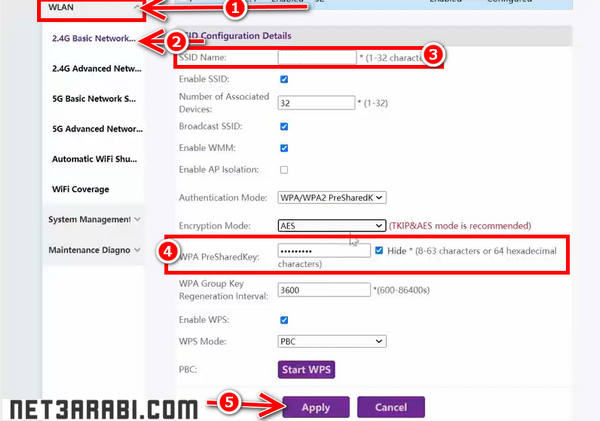
حل مشكلة عدم الدخول إلى صفحة 192.168.1.1
في بعض الأحيان، قد تواجه مشكلة عدم القدرة على الوصول إلى صفحة إعدادات الراوتر. إليك بعض الحلول الفعالة:
- استخدام متصفح آخر: قد يكون المتصفح الذي تستخدمه غير متوافق مع صفحة الإعدادات، جرب متصفحًا مختلفًا مثل Firefox أو Brave.
- مسح ذاكرة التخزين المؤقت للمتصفح: قد تؤدي الملفات المخزنة إلى مشاكل في تحميل الصفحة، لذا قم بمسح الكاش ثم أعد المحاولة.
- تأكد من كتابة عنوان الـ IP بشكل صحيح: يجب إدخال 192.168.1.1 بدقة، وتجنب الأخطاء مثل 192.168.l.l أو ١٩٢.١٦٨.١.١.
- التأكد من الاتصال بالشبكة: تأكد من أنك متصل بنفس شبكة الواي فاي الخاصة بالراوتر الذي تحاول تسجيل الدخول إليه..

لماذا تحتاج إلى تغيير باسورد الواي فاي والراوتر؟
تغيير كلمة مرور الراوتر والواي فاي أمر ضروري لعدة أسباب:
- تأمين شبكتك: كلمات المرور الافتراضية يسهل تخمينها، مما يجعل شبكتك عرضة للاختراق.
- منع استهلاك الإنترنت غير المرغوب فيه: يمكن للأشخاص المتصلين بشبكتك استهلاك الباقة بسرعة إذا لم يكن لديك كلمة مرور قوية.
- منع تغيير إعدادات الراوتر من قبل الآخرين: بعض المخترقين يمكنهم الوصول إلى إعدادات الراوتر إذا لم تقم بتغيير كلمة المرور الافتراضية.
كيفية تغير باسورد الواي فاي we من الموبايل لراوتر VDSL الجديد
إذا كنت تمتلك راوتر WE VDSL، يمكنك تغيير الباسورد باتباع الخطوات التالية:
- قم بالدخول إلى 192.168.1.1 عبر متصفح الإنترنت.
- بعد تسجيل الدخول، اختر Local Network من القائمة الجانبية.
- اضغط على WLAN، ثم اختر WLAN SSID Configuration.
- في خانة WPA PassPhrase، أدخل كلمة المرور الجديدة.
- اضغط على Apply لحفظ التغييرات، وسيقوم الراوتر بإعادة التشغيل تلقائيًا.
كيفية تغير باسورد الواي فاي we من الموبايل لراوتر TE Data القديم
إذا كنت تستخدم راوتر TE Data القديم، يمكنك تغيير كلمة المرور عبر الخطوات التالية:
- قم بالدخول إلى 192.168.1.1 عبر المتصفح.
- أدخل بيانات تسجيل الدخول (admin/admin أو البيانات المدونة خلف الراوتر).
- انتقل إلى Basic ثم اضغط على WLAN.
- في خانة WPA Pre-Shared Key، أدخل كلمة المرور الجديدة.
- اضغط على Submit لحفظ التغييرات.
كيفية تغير باسورد الواي فاي we من الموبايل لراوتر فودافون وTP-Link
لتغيير باسورد الواي فاي في راوتر فودافون أو TP-Link، يمكنك اتباع نفس الخطوات السابقة مع الدخول إلى صفحة الإعدادات باستخدام 192.168.1.1، ثم الانتقال إلى WLAN Settings وتحديث كلمة المرور في خانة WPA PassPhrase.
نصائح لحماية شبكة الواي فاي من الاختراق
- استخدم كلمة مرور قوية تتضمن حروفًا كبيرة وصغيرة وأرقامًا ورموزًا.
- إخفاء اسم الشبكة (SSID) لجعلها غير مرئية للآخرين.
- تحديث برامج الراوتر بشكل دوري لضمان الحماية من الثغرات الأمنية.
- منع الأجهزة غير المصرح بها عبر برامج مثل SelfishNet أو Fing لمراقبة الشبكة.
كيفية تغير باسورد الواي فاي we من الموبايل أمر بسيط ويمكن القيام به بسهولة عبر الدخول إلى 192.168.1.1 من أي متصفح، ثم تعديل الإعدادات في WLAN Settings، يُنصح بتحديث كلمة المرور بانتظام لحماية الشبكة من الاختراق، كما يمكن استخدام بعض التطبيقات للتحكم في الأجهزة المتصلة بالراوتر، إذا واجهتك أي مشكلة في الدخول إلى صفحة الإعدادات، يمكنك تجربة الحلول التي ذكرناها مثل استخدام متصفح مختلف أو التأكد من كتابة عنوان الـ IP بشكل صحيح.